Symbologie pas classes (Classified Symbology)⚓
Description⚓
La symbologie Classify (par classes) vous permet de regrouper les pixels dans un nombre spécifié de classes. Cette symbologie affecte une couleur pour chaque groupe de valeur
Exemple : Exemple d'utilisation :⚓
Classer un raster de pente en trois catégories : pente < 2° , pente comprise entre 2° et 5°, pente > 5°
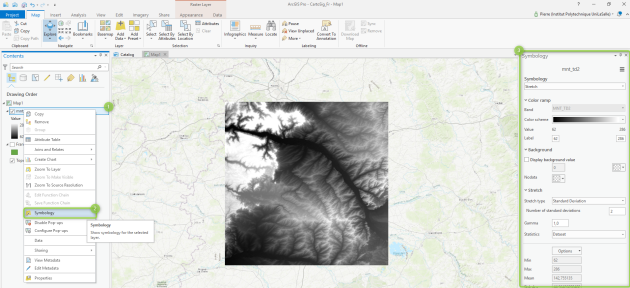
N°1et choisir le type de symbologieClassifyN°2.⚓Truc & astuce : Détails des différentes méthodes de classification⚓
Natural Breaks (Jenks) : choisi automatique une méthode de classification selon l’algorithme de Jenks, vous pouvez définir le nombre de classes.
Quantile : divise les classes en nombre de valeurs égales, vous pouvez choisir le nombre de classes.
Equal Interval : créé des classes à intervalle égale entre ces classes, vous choisissez le nombre de classes.
Defined Interval : Vous définissez la taille de l'intervalle pour toutes les classes, le logiciel calcul le nombre de classes nécessaires.
Manual Interval : Vous définissez vous même l'intervalle pour chaque classes, double-cliquez sur les cases du champ "Upper Value" pour définir les valeurs de l'intervalle.
Résultat attendu⚓
Votre raster est maintenant classifié selon la méthode et les couleurs choisies.
Exemple : Exemple du raster de pente :⚓
Les pentes < 2° sont en verte, les pentes comprises entre 2° et 5° en orange et les pentes supérieures à 5° sont en rouge.